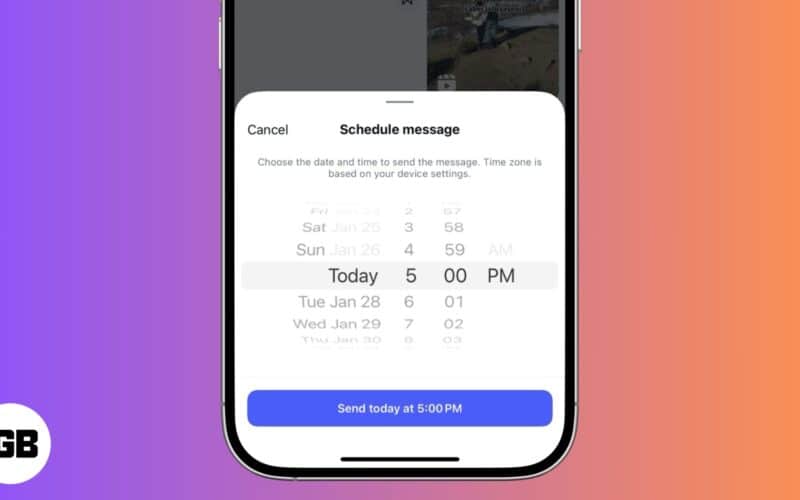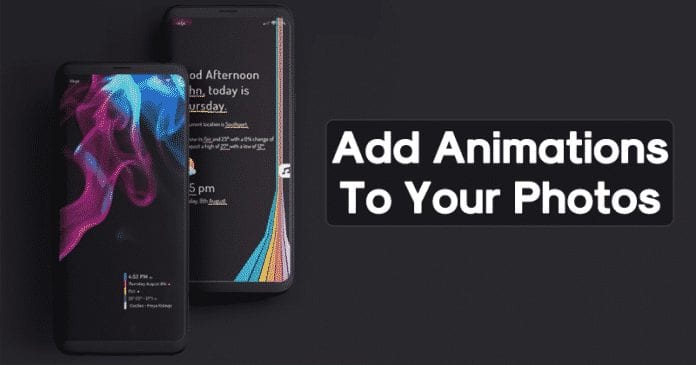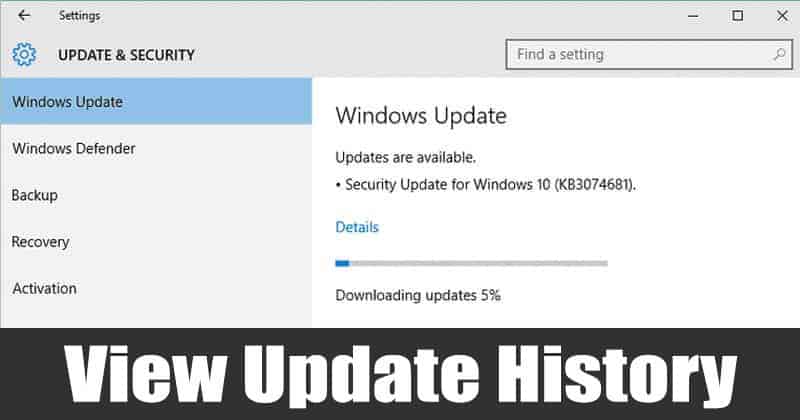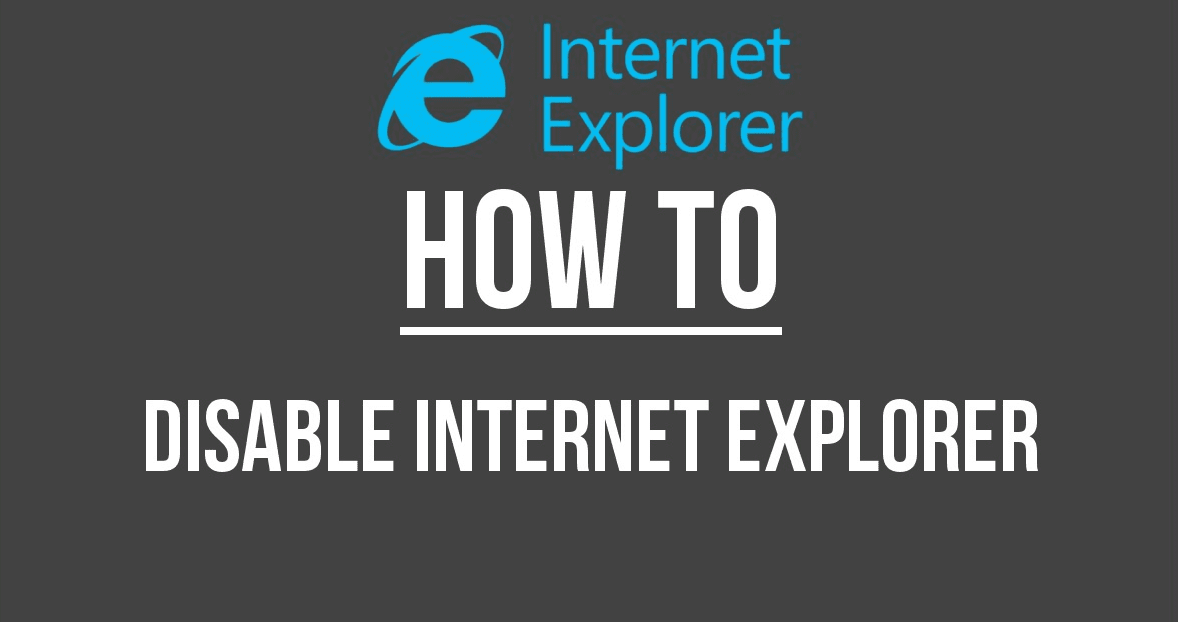
Zjistěte, jak vypnout Internet Explorer ve Windows 10 pomocí některých nastavení v operačním systému Windows, která vám pomohou tento operační systém snadno deaktivovat, takže se podívejte na kompletní průvodce popsaný níže, abyste mohli pokračovat.
Ve výchozím nastavení je Internet Explorer 11 nastaven jako dominantní prohlížeč ve Windows 10 a žádný uživatel jej stejně nemůže odinstalovat, protože je vyvolán pouze jako systémový software. Nyní jako výchozí prohlížeč Internet Explorer má tendenci otevírat všechny druhy odkazů, na které kliknete anonymně. Mnozí z vás by byli spokojeni s nejlepším webovým prohlížečem od společnosti Microsoft, ale ne každý může chtít asistovat pouze s ním. Uživatelé, kteří jsou ochotni změnit svůj webový prohlížeč a nastavit svůj vlastní nainstalovaný prohlížeč na výchozí, to mohou snadno provést nějakou metodou. Zde v tomto článku jsme psali o metodě, pomocí které lze Internet Explorer nahradit nějakým jiným prohlížečem, a v každém případě, když se mají otevřít adresy URL, provede váš určený prohlížeč. Nyní, když jste pochopili, že metoda je napsána níže v tomto článku, můžete se o tom dozvědět přečtením celého tohoto článku, takže jděte a udělejte to!
Jak vypnout Internet Explorer ve Windows 10
Metoda je poměrně jednoduchá a snadná a pro pokračování stačí postupovat podle jednoduchého průvodce krok za krokem, který je popsán níže.
Kroky k vypnutí aplikace Internet Explorer v systému Windows 10:
#1 Nejprve použijte kombinaci kláves Windows Key + X, tím se na obrazovce plochy spustí nabídka Napájení. Nabídka bude vypadat jako Seznam, ve kterém budou různé různé možnosti, ale odtud stačí kliknout na Ovládací panel, abyste jej mohli spustit. Alternativně můžete také použít vyhledávací lištu nebo přímý přístup k ovládacímu panelu prostřednictvím nastavení systému Windows.
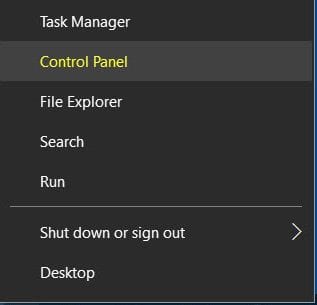
#2 Uvnitř ovládacího panelu Uvidíte různé možnosti, které jsou určeny pro všechna různá nastavení a funkce. Máme pracovat na deaktivaci aplikace Internet Explorer, takže budeme muset přejít na Programy a funkce. Klikněte na tuto možnost a na další zobrazené obrazovce vyhledejte možnost „Zapnout nebo vypnout funkci Windows“ a poté na ni klikněte.
#3 Spustí se další okno, které vám ukáže celý počet funkcí, které se nacházejí ve Windows, bude to vypadat jako řada složek umístěných vedle sebe. Na tuto obrazovku se také můžete dostat pomocí velmi jednoduchých kroků, napsat Funkce Windows do vyhledávacího pole a vybrat Zapnout nebo Vypnout funkce Windows. Dobře, nechte to teď, protože jste už možná dosáhli oken, takže pouze přístup k dalším krokům.
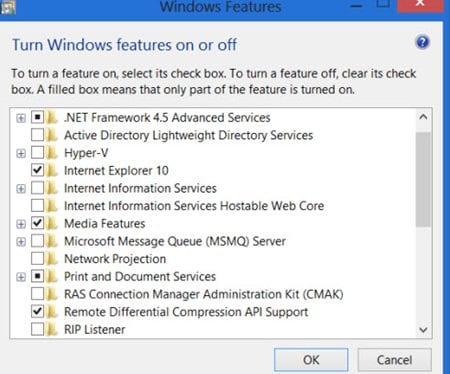
#4 Ve výše uvedených oknech vyhledejte Internet Explorer 11 a poté zrušte zaškrtnutí políčka vedle možnosti. Tím se okamžitě vypne Internet Explorer ve Windows 10, ale aby se změny mohly konečně provést, musíte restartovat zařízení. Udělejte to a užijte si procházení pomocí svého oblíbeného prohlížeče!
Nezáleží na tom, zda váš prohlížeč není podle vašich preferencí, vždy jej můžete změnit pomocí jakéhokoli jiného lepšího prohlížeče třetí strany. Internet Explorer je webový prohlížeč od společnosti Microsoft, takže bude vždy upřednostňován v operačních systémech, které vyrábí, jako je Windows 10. Je skutečně na uživatelích, zda jej chtějí používat nebo ne, a vývojáři žádná omezení týkající se toho. Nakonec bychom řekli, že jste se možná naučili metodu změny výchozích předvoleb pro Internet Explorer na Windows 10. Doufáme, že se vám tento článek bude líbit, zkuste jej prosím sdílet se svými přáteli a také se pokuste napsat svůj názory související s tímto článkem pomocí sekce komentářů níže!